原圖素材為影樓拍攝效果,照片質量非常不錯。不過人物臉部少了點質感。調色的目的只是嘗試照片在不同的顏色下所表現的意境同。
原圖
|||
1、打開原圖,創建色相/飽和度調整圖層,參數設置如圖1,2,效果如圖3。 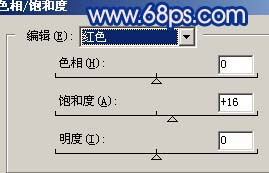
<圖1> 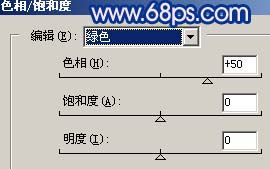
<圖2> 
<圖3>
|||
2、創建色相/飽和度調整圖層,參數設置如圖4,確定后用黑色畫筆把人物部分擦出來,效果如圖5。 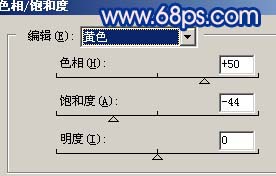
<圖4> 
<圖5> 3、創建通道混合器調整圖層,參數設置如圖6,7,效果如圖8。 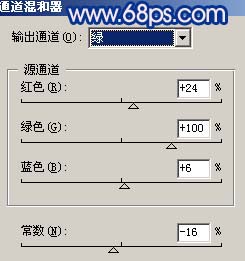
<圖6> 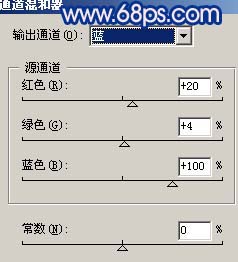
<圖7> 
<圖8>
|||
4、新建一個圖層,按ctrl + alt + shift + e蓋印圖層,然后把圖層混合模式改為“正片疊底”,圖層不透明度改為:40%,效果如圖9。 
<圖9> 5、創建曲線調整圖層,對藍色進行調整,參數設置如圖10,效果如圖11。 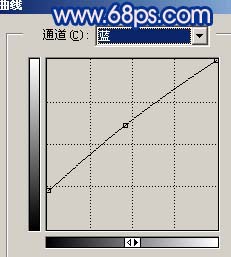
<圖10> 
<圖11>
|||
| 6、新建一個圖層,蓋印圖層,適當的給人物磨皮。 |
 <圖12> |
| 7、創建通道混合器調整圖層,對綠色通道進行調整,參數設置如圖13,效果如圖14。 |
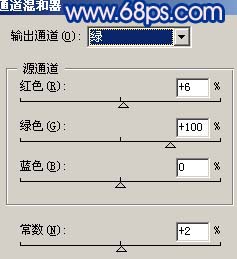 <圖13> |
 <圖14> |
|||
| 8、創建亮度/對比度調整圖層,參數設置如圖15,確定后只保留人物臉部,其它部分用黑色畫筆擦掉,如圖16。 |
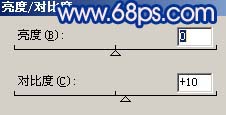 <圖15> |
 <圖16> |
| 9、新建一個圖層,把人物臉部前面,用畫筆涂上藍色,如圖17,然后把圖層混合模式改為“正片疊底”,效果如圖18。 |
 <圖17> |
 <圖18> |
|||
10、新建一個圖層,蓋印圖層,執行:濾鏡 > 模糊 > 高斯模糊,數值為5,確定后把圖層混合模式改為“柔光”。,圖層不透明度改為:30%,如圖19。 
<圖19> 11、新建一個圖層,蓋印圖層,選擇減淡工具,把人物臉部高光部分稍微涂白一點,如圖20。 
<圖20> 12、新建一個圖層,蓋印圖層,整體修飾下細節,再適當銳化一下,完成最終效果。 
<圖21>
|
新聞熱點
疑難解答